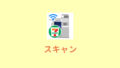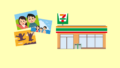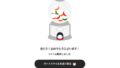最近のコンビニに設置されてるコピー機は「マルチコピー機」と呼ばれ書類のコピーをとるだけでなく、写真やPDFファイルを印刷することができます。
今回はセブンイレブンで印刷可能なサービス内容、印刷できるものとその印刷方法をまとめてご紹介いたします。
セブンイレブンで利用できる印刷サービス
セブンイレブンで印刷可能な印刷サービス、印刷できるものは以下のようになります。
- スマホアプリを使って写真を印刷
- USBメモリーに保存した写真やPDFを印刷
- ネットプリントでエクセルやワードを印刷
- はがき用紙を使って年賀状を印刷
- 白黒/カラーコピー
このようにセブンイレブンではiPhoneなどのスマホで撮影した写真やパソコンで保存したエクセルやワードファイルを印刷することができます。
リモートワーク環境で家にプリンターが無くても近くにセブンイレブンがあれば安心ですね♪
印刷サービスごとの印刷方法と印刷のやり方
次にセブンイレブンで印刷可能な印刷サービスごとにその印刷方法を見てみましょう。
スマホアプリを使って写真を印刷する方法
iPhoneなどのスマホや携帯のカメラで撮影した写真はアプリを使いWi-Fiでセブンイレブンのコピー機に送信することができます。
そのWi-Fiで送信した写真をコピー機で印刷するサイズや枚数を設定して印刷します。
写真の印刷方法は以下の記事をご覧ください。
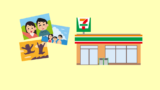
USBメモリーに保存した写真やPDFを印刷する方法

セブンイレブンのマルチコピー機では印刷したいファイルを保存したUSBメモリーを差し込み、その中のデータを印刷することができます。
印刷できるファイル形式はPDFと写真のみとなります。
残念ながらエクセルやワードファイル(拡張子「.xlsx」「.docx」)をUSBメモリーに保存してもセブンイレブンのマルチコピー機で印刷することはできません。
USBメモリーに保存したファイルの印刷方法は以下の記事をご覧ください。

ネットプリントでエクセルやワードを印刷する方法
セブンイレブンでエクセルやワードファイルを印刷する際には「ネットプリント」というサービスを用います。
ネットプリントもセブンイレブンのマルチコピー機で利用できる印刷サービスの一種で、スマホやパソコンに保存してあるExcel/Wordファイルをはじめ、写真やPDFも印刷することができる万能な印刷方法となります。
ネットプリントの仕組みは、印刷したいファイルをオンライン上のネットプリントに送信して預けます。その際に「予約番号」が発行され、その予約番号をセブンイレブンのコピー機に入力することでファイルを引き出して印刷することができます。
ネットプリントを使ったExcelやWordの印刷方法は以下の記事をご覧ください。
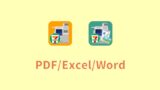
はがき用紙を使って年賀状を印刷する方法
セブンイレブンのマルチコピー機は普通紙や写真紙だけでなくはがき用紙が備え付けられており、はがき用紙に(横100mm×縦148mm)PDFや写真を印刷することができます。
これにより、お気に入りのデザインをはがきに印刷することができ、オリジナルの年賀状やポストカードを作成/印刷できます。
また、自身で持ち込んだはがき用紙をセブンのコピー機に自身でセットすることで、持ち込みはがきへ印刷することにも対応しています。
はがきを印刷する方法は以下の記事をご覧ください。

白黒/カラーコピーのやり方
コピー機の印刷サービスと言ったら1番よく使われるのはコピーだと思います。
そんなコピーもセブンイレブンでは白黒/カラーコピーだけではなく、両面や拡大/縮小コピー、コピーしたものを写真やはがきに印刷することもできます。
印刷済みの年賀状や寒中見舞いのデザインが気に入っている場合、それをはがき用紙にコピーすることでそのお気に入り年賀状を複製できます。
セブンイレブンでのコピーのやり方は以下の記事をご覧ください。

印刷サービスごとの値段と用紙サイズ
セブンイレブンでは普通紙にPDFやExcel/Wordだけでなく写真やはがきの印刷もできることがわかりました。
それではその様々な印刷サービスの値段はいくらなのでしょうか。値段/料金は印刷物(写真やはがき)によって異なり、さらにその印刷する用紙のサイズやカラーモードによって異なります。
セブンイレブンで利用可能な印刷サービスの印刷物と用紙サイズごとの料金は以下のようになります。
| 印刷物 | 用紙サイズ | 値段 |
| 写真 | L判 | 40円 |
| B5/A4/B4/A3 | 10円~100円 | |
| Excel/Word | B5/A4/B4/A3 | 20円~100円 |
| はがき | 100mm×148mm | 30円~60円 |
印刷可能な用紙の種類とサイズは上記の表に記載されているもののみとなります。
用紙の最大サイズはA3
セブンイレブンのコピー機で対応している最大サイズの用紙はA3サイズとなります。
A3以上の大きさの紙には印刷することができません。
また、最小サイズはB5となり、それ以下のA5サイズなどに印刷を施すことはできません。
普通紙/写真用紙は持ち込み禁止
印刷サービスを利用する際には原則、コピー機に備え付けられている用紙を使用して印刷します。
備え付けの用紙をシールやのし紙など他の用紙にしてキンブレシートやのしの印刷ができるかもしれないと考える方もいるかもしれませんが、持ち込み用紙に印刷することはコピー機の故障につながりかねますのでおやめください。
はがき用紙は持ち込みも対応
しかし、はがき用紙だけは持ち込んだ用紙の使用が認められています。
持ち込んだはがきを自分でセブンイレブンのコピー機にセットしなければなりませんが、これによりあらかじめ宛名側を自宅のプリンターで印刷しておいたはがきや、購入した年賀はがきをセットして印刷することが可能となります。
セブンイレブンでは光沢紙に印刷ができない
セブンイレブン以外のコンビニチェーンで「光沢紙」に印刷可能なコピー機を設置しているコンビニがありますが、セブンイレブンのコピー機は非対応のため光沢紙に印刷をすることができません。
光沢紙に印刷またはコピーをしたい場合はファミマかローソンに行きましょう。
セブンイレブンで印刷する方におすすめの商品
その他セブンイレブンの印刷に関する情報
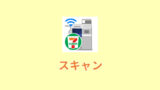



![[ポーター]PORTER VIEW ビュー ドキュメントケース L 695-05764 ブラック/10](https://m.media-amazon.com/images/I/21Fo6xc4w-L._SL160_.jpg)